Q-Connect KF01603 User manual
Other Q-Connect Calculator manuals
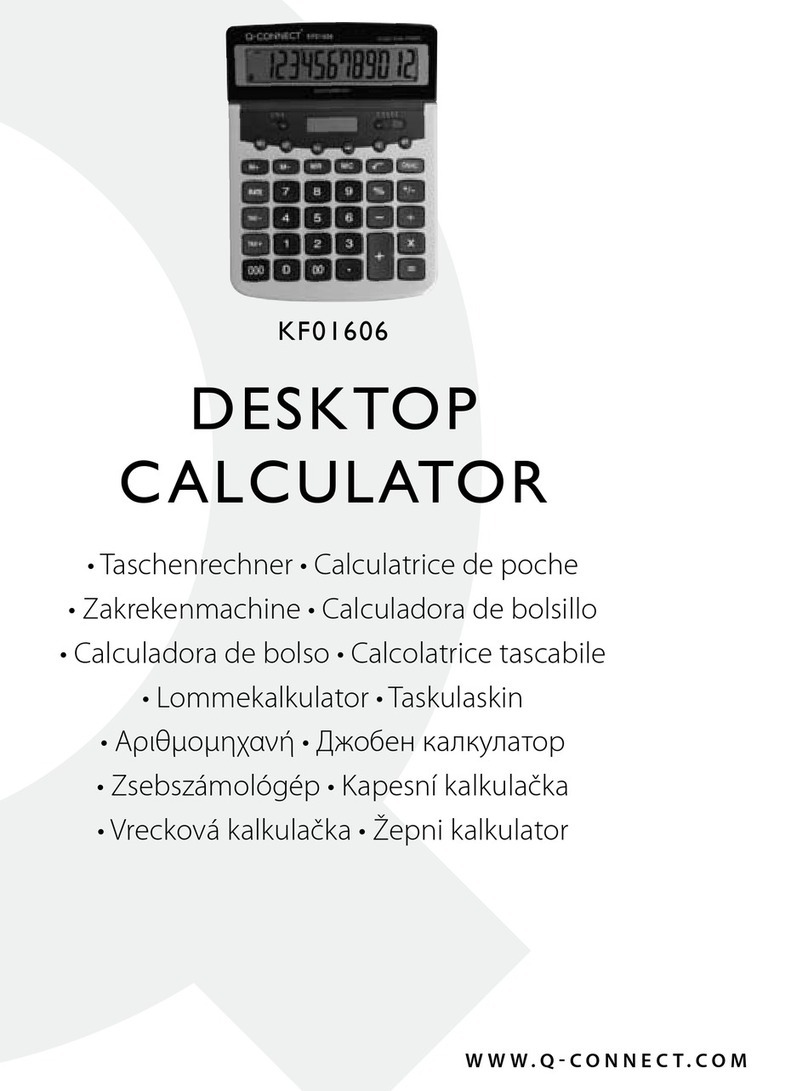
Q-Connect
Q-Connect KF01606 User manual
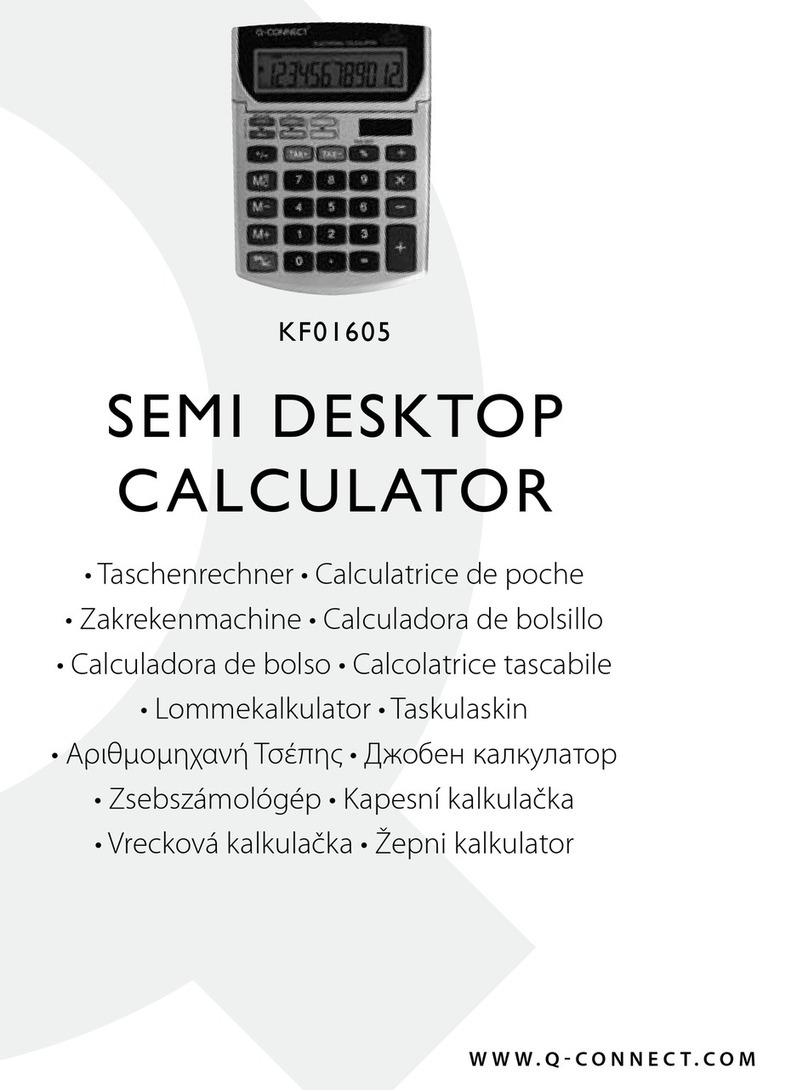
Q-Connect
Q-Connect KF01605 User manual
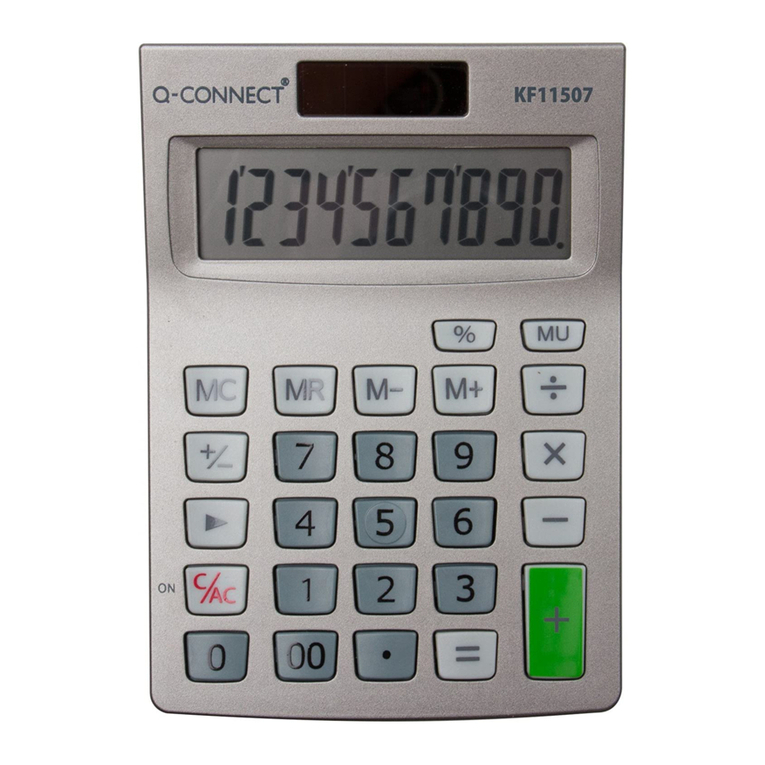
Q-Connect
Q-Connect KF11507 User manual
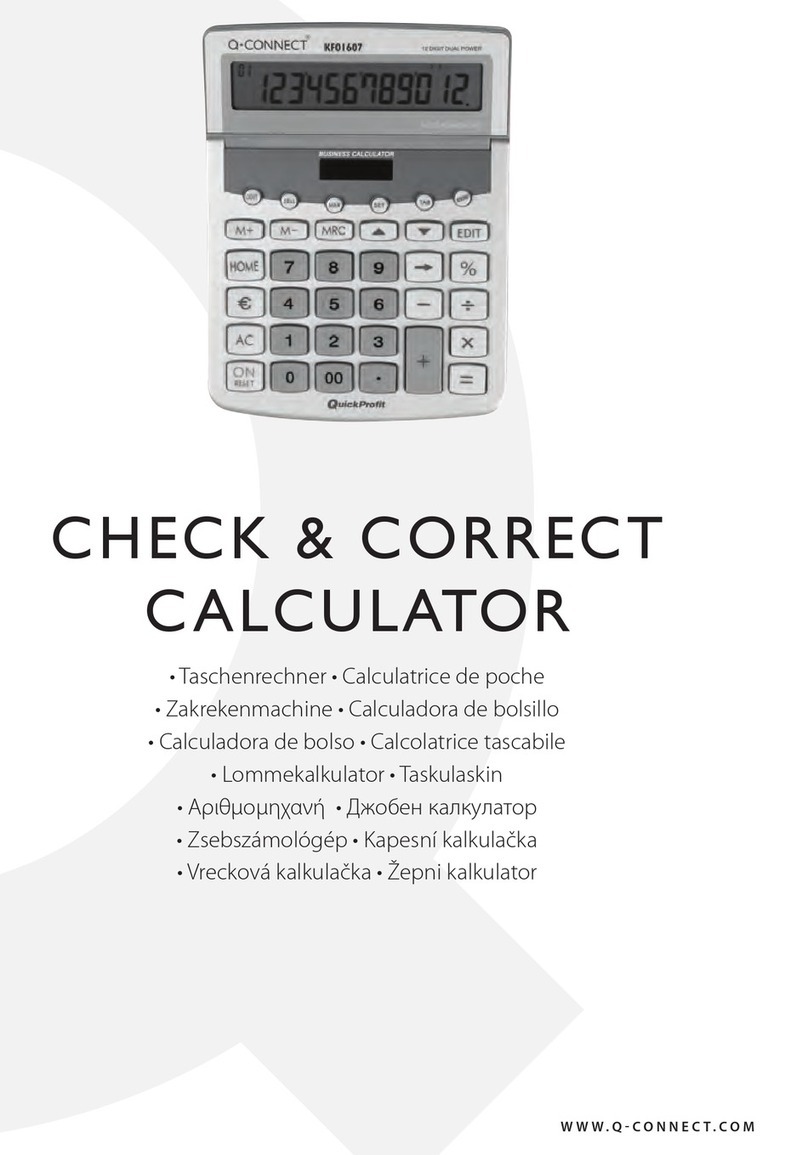
Q-Connect
Q-Connect kf01607 User manual
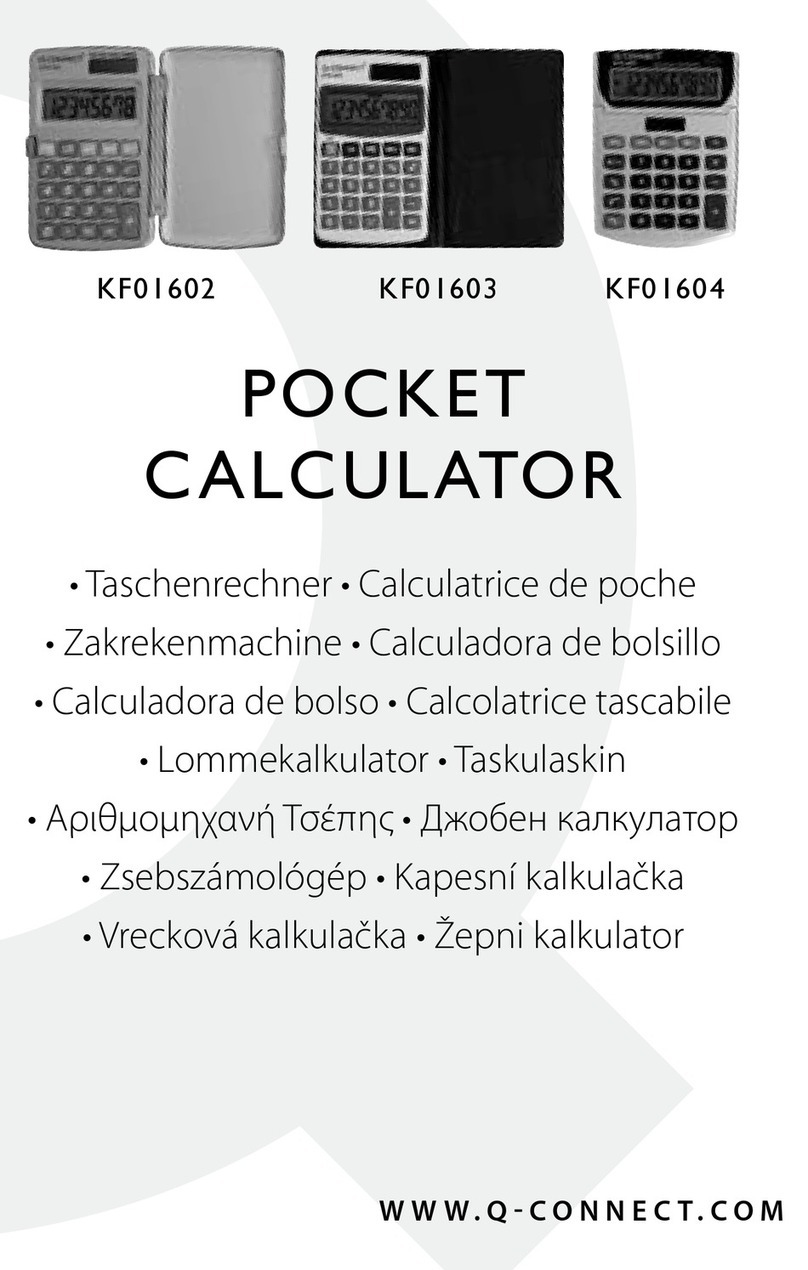
Q-Connect
Q-Connect KF01602 User manual

Q-Connect
Q-Connect KF01602 User manual
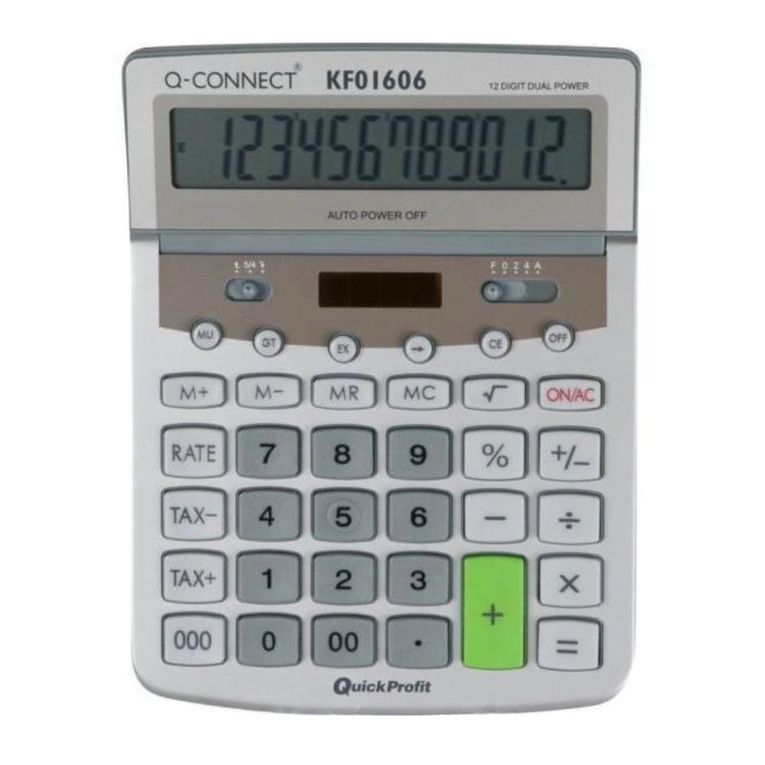
Q-Connect
Q-Connect KF01606 User manual
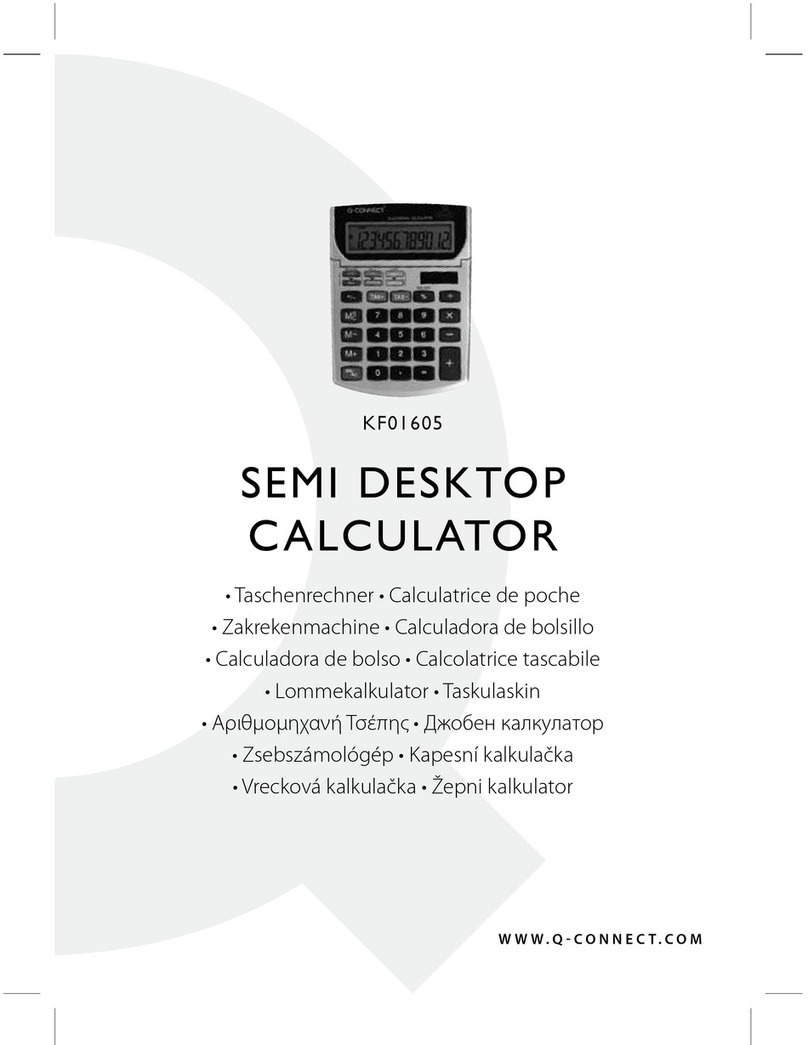
Q-Connect
Q-Connect KF01605 User manual

Q-Connect
Q-Connect kf01607 User manual
Popular Calculator manuals by other brands

Texas Instruments
Texas Instruments BA II Plus user guide

Kompernass
Kompernass KH 2283 instruction manual

Helwett Packard
Helwett Packard 9100A Operating and programming manual

Calculated Industries
Calculated Industries 3423 user guide

Calculated Industries
Calculated Industries Qualifier Plus IIcx user guide

HP
HP 35s Instruction guide





















